Dodawanie i używanie funkcji Search Tags w WordPressie, FAQ.
Opublikowany: 2021-08-22Ujawnienie: Ten post zawiera linki partnerskie. Mogę otrzymać odszkodowanie, gdy klikniesz linki do produktów w tym poście. Aby uzyskać wyjaśnienie moich zasad reklamowych, odwiedź tę stronę . Dziękuje za przeczytanie!
Zawartość
- Po co umieszczać tagi wyszukiwania w swojej witrynie WordPress?
- Jak dołączyć tagi wyszukiwania do mojej witryny WordPress?
- Jak dodać tagi wyszukiwania do mojej witryny WordPress?
- Kilka przydatnych wtyczek Search Tags dla WordPressa.
- TaxoPress to Menedżer tagów, kategorii i taksonomii.
- Wielokolumnowa mapa tagów.
- Menedżer metatagów.
- Wtyczka WordPress Tag Cloud – Grupy tagów.
- Wyszukaj i filtruj.
- Wyszukiwanie rozszerzone WP.
- Jak znaleźć post po tagu na WordPressie?
- Jaka jest różnica między tagami a kategoriami w WordPressie?
- Wtyczki Search Tags do obrazów, których możesz używać w swojej witrynie WordPress.
- Galeria zdjęć Gmedia.
- Zaktualizuj atrybut alternatywny tagu obrazu.
- Menedżer tagów graficznych.
- Czy tagi WordPress są dobre dla SEO?
- Korzystanie z tagów wyszukiwania w WordPressie, podsumowanie.
Po co umieszczać tagi wyszukiwania w swojej witrynie WordPress?
Tagi wyszukiwania WordPress są używane, aby pomóc czytelnikom znaleźć więcej informacji na dany temat w witrynie WordPress.
To trochę jak kategorie, ale kategorie są szerszymi tematami, a tagi są bardziej szczegółowymi tematami.
Tagi wyszukiwania W WordPressie działają podobnie do używania słów kluczowych w pasku wyszukiwarki Google.
Ponieważ słowa kluczowe pomagają znaleźć treść, której szukasz podczas wyszukiwania w Google, tagi wyszukiwania pomagają użytkownikom znaleźć treści, których szukają w witrynie WordPress.
W tym poście omówimy znaczenie tagów wyszukiwania i dlaczego powinieneś ich używać w swojej witrynie WordPress, a także inne powiązane pytania dotyczące tagów wyszukiwania w odniesieniu do ich wykorzystania w witrynach WordPress.
Jak dołączyć tagi wyszukiwania do mojej witryny WordPress?
Możesz umieścić tagi wyszukiwania w swojej witrynie WordPress w trzech głównych obszarach.
Chociaż te obszary nie są wyłączne, są to główne obszary, w których chcesz się skoncentrować na umieszczaniu tagów wyszukiwania.
Obszary te obejmują Twoje posty, strony, obrazy oraz inne media.
Dodanie tagów wyszukiwania do swoich postów jest stosunkowo łatwe do zrobienia z pulpitu WordPress.
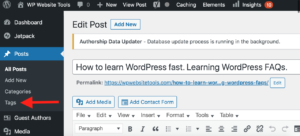
W rzeczywistości za każdym razem, gdy piszesz post, jeśli spojrzysz w skrajną prawą kolumnę strony swojego posta WordPress, znajdziesz sekcję o nazwie tagi.
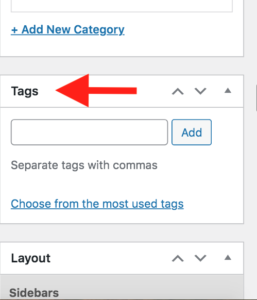
Jednak umieszczanie tagów wyszukiwania na stronach WordPress, obrazach i innych mediach może być nieco trudniejsze i będzie wymagać wtyczki, aby to zrobić.
Oczywiście istnieją rozwiązania niewtyczkowe, ale musisz wiedzieć, jak je zaimplementować, lub zatrudnić kogoś, kto je za Ciebie zakoduje.
Oba mogą być czasochłonne, frustrujące i kosztowne.
Właśnie dlatego uzyskanie wtyczki jest zwykle najlepszym rozwiązaniem do dodawania tagu wyszukiwania i funkcji tagów wyszukiwania do witryny WordPress. Na tym polega piękno wtyczek! Kodowanie zostało już dla Ciebie zrobione. Ponadto większość wtyczek ma również darmowe wersje.
Jak dodać tagi wyszukiwania do mojej witryny WordPress?
Powyżej podałem, gdzie możesz dodawać tagi wyszukiwania do postów na swojej stronie WordPress.
Jednak, aby dodać tagi wyszukiwania do stron, obrazów i innych mediów do swojej witryny WordPress, najłatwiej to zrobić za pomocą wtyczek, które wymienię poniżej.
Kilka przydatnych wtyczek Search Tags dla WordPressa.
Oto kilka popularnych wtyczek tagów wyszukiwania dla Twojej witryny WordPress. Linki znajdują się na załączonych obrazach :
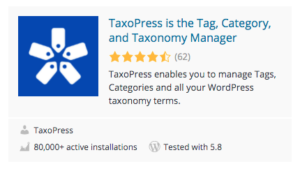 | 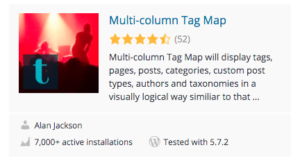 |
TaxoPress to Menedżer tagów, kategorii i taksonomii.
TaxoPress umożliwia tworzenie i zarządzanie tagami, kategoriami i wszystkimi terminami taksonomii WordPress. Dzięki wtyczce TaxoPress możesz budować nowe taksonomie i dodawać je do dowolnego typu postu.
W TaxoPressie możesz zarządzać taksonomiami, a także terminami. Dostępne są narzędzia do dodawania, zmiany nazwy, usuwania, usuwania, a nawet łączenia terminów.
TaxoPress umożliwia również korzystanie z Twoich terminów dla zaawansowanych funkcji, takich jak Powiązane posty i Chmury tagów.
- Kluczowe funkcje tagów wyszukiwania:
- Powiązane posty: Pokazuje listy postów z podobnymi tagami i kategoriami.
- Chmury znaczników: Twórz dynamiczne chmury znaczników z wieloma opcjami konfiguracji.
- Zarządzaj terminami: szybko dodawaj, zmieniaj nazwy, usuwaj, usuwaj, a nawet łącz terminy.
- Automatycznie twórz terminy z postów: TaxoPress może analizować Twoje posty i automatycznie tworzyć odpowiednie Tagi i kategorie.
- Automatycznie sugeruj terminy z postów: TaxoPress może używać API Dandelion i API OpenCalais do analizowania treści WordPress i sugerowania tagów, które możesz dodać do swojego postu.
- Automatycznie łącz słowa z terminami: Jeśli masz termin o nazwie „WordPress”, funkcja Auto Linki znajdzie wszelkie wystąpienia „WordPress” w Twojej treści i doda link do strony archiwum dla tego tagu.
Wielokolumnowa mapa tagów.
Wielokolumnowa mapa tagów wyświetla kolumnową i alfabetyczną (angielską) listę wszystkich tagów, kategorii, autorów, stron, postów, pojedynczych niestandardowych typów postów lub taksonomii używanych w Twojej witrynie, podobnie jak na stronie indeksu książki.
Ułatwia to odwiedzającym szybkie wyszukiwanie tematów, które mogą ich zainteresować. Jest to świetna alternatywa dla chmury tagów i szczególnie przydatna, jeśli masz dużą witrynę z mnóstwem tematów, produktów itp.
- Kluczowe funkcje tagów wyszukiwania:
Alfabetycznie wyświetla tagi, strony, posty, kategorie, niestandardowe typy postów, autorów i taksonomie.
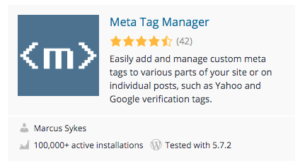 | 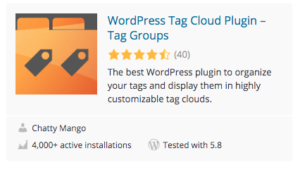 |
Menedżer metatagów.
Meta Tags Manager to prosta, lekka wtyczka, która umożliwia dodawanie niestandardowych tagów meta do Twojej witryny.
- Kluczowe funkcje tagów wyszukiwania:
- Obsługuje metatagi, w tym atrybuty name, property, http-equiv, charset i itemprop.
- Dodaj metatagi do określonych postów, wybierz, które niestandardowe typy postów będą obsługiwane na naszej stronie ustawień.
- Dodaj globalne metatagi, które będą wyświetlane w określonych CPT, taksonomii, Twojej stronie głównej lub całej witrynie.
Wtyczka WordPress Tag Cloud – Grupy tagów.
Grupy tagów umożliwiają organizowanie tagów WordPress w grupach lub alfabetycznie i wyświetlanie ich w chmurach tagów (zakładkach lub akordeonie) lub listach tagów.
Możesz je dostosować za pomocą ogromnej liczby opcji i używać ich w postach, stronach lub widżetach.
- Kluczowe funkcje tagów wyszukiwania:
- Chmura znaczników z zakładkami: chmura znaczników, w której znaczniki są posortowane w grupy, które pojawiają się w zakładkach.
- Accordion Tag Cloud: Chmura tagów, w której tagi są posortowane w pionowo ułożone grupy.
- Lista tagów: Tagi pojawiają się w kolumnach, posortowane w grupy.
- Alfabetyczna chmura tagów: tag jest posortowany alfabetycznie według pierwszej litery pod zakładkami.
- Alfabetyczny indeks tagów: tag pojawia się w kolumnach, posortowanych alfabetycznie według pierwszej litery.
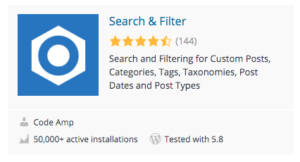 | 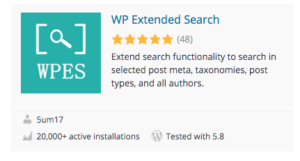 |
Wyszukaj i filtruj.
Search & Filter to prosta wtyczka do wyszukiwania i filtrowania dla WordPress. To postęp w wyszukiwarce WordPress.

Możesz wyszukiwać według kategorii, tagu, niestandardowej taksonomii, typu posta, daty publikacji lub dowolnej ich kombinacji, aby naprawdę zawęzić wyszukiwanie.
Usuń pole wyszukiwania i użyj go jako systemu filtrowania swoich postów i stron.
Pola mogą być wyświetlane jako listy rozwijane, pola wyboru, przyciski opcji lub wielokrotnego wyboru.
- Kluczowe funkcje tagów wyszukiwania (tylko wersja Pro):
- Przeszukuj pola niestandardowe, meta postów, autorów, typy postów, daty postów, taksonomie, tagi, kategorie.
Wyszukiwanie rozszerzone WP.
Dzięki tej wtyczce możesz dostosować wyszukiwanie WordPress, aby wyszukiwać w Post Meta, nazwiskach autorów, kategoriach, tagach lub niestandardowych taksonomii za pomocą ustawień administratora.
Możesz kontrolować domyślne zachowanie WordPressa, aby wyszukiwać w tytule posta, treści posta i fragmencie posta.
Oprócz dostosowywania domyślnego zachowania wyszukiwania możesz utworzyć wiele ustawień wyszukiwania, a następnie przypisać je do niestandardowych formularzy wyszukiwania.
W przypadku niestandardowych formularzy wyszukiwania możesz wybrać widżet, krótki kod, funkcję PHP lub HTML.
- Kluczowe funkcje tagów wyszukiwania:
- Szukaj w wybranych metakluczach.
- Szukaj w kategorii, tagach lub niestandardowych taksonomii.
Jak znaleźć post po tagu na WordPressie?
Posty według tagów na WordPressie możesz znaleźć na dwa sposoby. Pierwszy sposób polega na tym, że jeśli jesteś użytkownikiem i z perspektywy użytkownika, po prostu znajdź pasek wyszukiwania witryny, zwykle znajdujący się w głównej nawigacji u góry lub poniżej kolumn nagłówka, prawej lub lewej strony.
Następnie wpisz słowo kluczowe związane z tematem lub treścią, której szukasz. Wszystkie posty, strony, media i inne istotne treści powinny pojawić się w wynikach wyszukiwania.
Jeśli jesteś webmasterem, właścicielem witryny lub masz dostęp administracyjny do pulpitu WordPress, możesz po prostu przejść do sekcji postów na pulpicie nawigacyjnym i kliknąć tagi.
Spowoduje to przejście do strony tagów, na której możesz wyszukać całą zawartość oznaczoną konkretnym tagiem na pasku wyszukiwania.
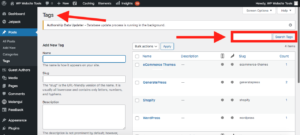
Wyniki pokażą wszystkie odpowiednie posty, które zostały oznaczone tagiem wprowadzonym w pasku wyszukiwania.
Jaka jest różnica między tagami a kategoriami w WordPressie?
Kategorie w WordPressie to w zasadzie ogólne tematy lub tematy związane z określonym tematem.
Natomiast tagi to określone słowa kluczowe lub frazy, którymi oznaczono odpowiednią treść, aby ułatwić użytkownikowi znalezienie treści ściśle powiązanej z zapytaniem (lub tagiem) wpisanym w pasku wyszukiwania.
Wtyczki Search Tags do obrazów, których możesz używać w swojej witrynie WordPress.
Oto kilka popularnych wtyczek tagów wyszukiwania dla obrazów w Twojej witrynie WordPress.
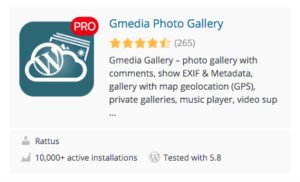
Galeria zdjęć Gmedia.
Zarządzaj plikami, pokazuj galerie zdjęć i pokazy slajdów, odtwarzaj muzykę na swojej stronie dzięki wtyczce Gmedia Gallery. Wtyczka Gmedia Gallery zapewnia kompleksowy interfejs do obsługi galerii, zdjęć, plików wideo i audio.
Dzięki wtyczce Gmedia Gallery możesz przesyłać nieograniczoną liczbę plików zdjęć i audio, tworzyć dziesiątki galerii i list odtwarzania, grupować zdjęcia i inne pliki w albumach oraz dodawać tagi do każdego pliku.
Obsługuj dowolny format pliku i łącz dowolne pliki z obrazami za pomocą kilku kliknięć. Możesz importować obrazy z podpisami z WordPress Media Library, wtyczki Flagallery i wtyczki NextGen Gallery bezpośrednio do biblioteki Gmedia.
- Kluczowe funkcje tagów wyszukiwania:
- WaveSurfer – responsywny odtwarzacz muzyki SoundCloud z obsługą terminów (tagi, albumy, kategorie) i możliwością wyświetlania okładek utworów.
- PhotoTravlr – responsywna galeria z obsługą terminów (tagi, albumy, kategorie) i rozszerzonymi szczegółami dla każdego obrazu.
- Nowość w wersji 1.9.*: Opcja automatycznego tworzenia galerii w Twoich postach z powiązanymi obrazami (obrazami z tymi samymi tagami co w poście).
- Nowość w wersji 1.9.*: Pokaż powiązane media dla stron WP tagów i archiwum kategorii.
- Udostępniaj obrazy, albumy, tagi, galerie za pośrednictwem panelu administracyjnego.
- Dodawaj tagi, przypisuj kategorie i grupuj obrazy w albumach.
- Twórz galerie pokazów slajdów za pomocą tagów i automatycznie dodawaj obrazy do kilku galerii, przypisując te tagi do przesłanych zdjęć.
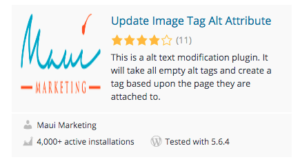 | 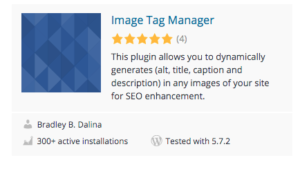 |
Zaktualizuj atrybut alternatywny tagu obrazu.
To jest wtyczka do modyfikacji tekstu alternatywnego. Zabierze wszystkie puste znaczniki alt i utworzy znacznik na podstawie strony, do której są dołączone.
Najlepiej używać tego, gdy poprawnie nazwałeś pliki lub załadowałeś obrazy zbiorczo do biblioteki multimediów.
Ta wtyczka wyszukuje wszystkie obrazy w bibliotece, w których brakuje atrybutów tekstu alternatywnego.
Tekst alternatywny zostanie wybrany z elementów tytułu strony lub posta, jeśli obraz jest dołączony do strony lub posta.
W przeciwnym razie nazwa pliku będzie używana jako atrybut tekstu alternatywnego niedołączonych obrazów w bibliotece multimediów.
Celem jest jak najlepsze opisanie tych obrazów do interpretacji przez boty wyszukiwania.
Co więcej, po aktualizacji wtyczka tworzy plik, który zawiera listę wszystkich obrazów, w których stwierdzono brak atrybutu alt-text, a następnie aktualizuje go alt-text. Pozwoli to na dostosowanie w razie potrzeby.
Menedżer tagów graficznych.
Image Tag Manager to wtyczka WordPress, która dynamicznie generuje (alt, tytuł, podpis i opis) na obrazach (z wyjątkiem treści iframes) w celu ulepszenia SEO.
Poprawiono również nazwy plików przed zapisaniem, usuwając niepotrzebne znaki, aby przekształcić je w bardziej znaczącą i przyjazną SEO nazwę pliku.
- Kluczowe funkcje tagów wyszukiwania:
- Ustaw alternatywę obrazu (domyślnie).
- Ustaw tytuł obrazu (domyślnie).
- Ustaw podpis obrazu (opcjonalnie).
- Ustaw opis obrazu (opcjonalnie).
Czy tagi WordPress są dobre dla SEO?
Chociaż tagi mają długą historię w odniesieniu do tego, w jaki sposób Google był w stanie znaleźć i uszeregować Twoje treści w swoim stale ewoluującym algorytmie wyszukiwania, ich znaczenie w rankingach wyszukiwarek spadło wraz z poprawą algorytmu wyszukiwarki Google na przestrzeni lat.
Nie oznacza to jednak, że tagi są mniej ważne w Twojej witrynie WordPress.
Jednak przyczyniają się do ogólnego komfortu użytkownika, ułatwiając użytkownikom znalezienie treści, których szukają w Twojej witrynie.
Powoduje to, że użytkownicy pozostają dłużej w Twojej witrynie, czytają więcej treści, zmniejszają współczynniki odrzuceń i wydłużają czas spędzony na Twoich postach i stronach. Są to zdecydowanie kryteria rankingowe, które Google stosuje w swoich algorytmach.
Więc tak, myślę, że można powiedzieć, że tagi odgrywają ważną rolę w SEO, ale nie w bezpośrednim sensie.
Mimo to nie wierzę, że używanie, a zwłaszcza nadużywanie, tagów ma jakiekolwiek znaczenie bezpośrednio w SEO lub w osiąganiu określonej gęstości słów kluczowych.
Należy pamiętać, że gęstość słów kluczowych jest również czynnikiem zmniejszającym SEO, ponieważ webmasterzy przez lata próbowali oszukać system. Algorytmy Google stały się również bardziej intuicyjne w dopasowywaniu intencji użytkownika.
Korzystanie z tagów wyszukiwania w WordPressie, podsumowanie.
Używanie tagów wyszukiwania w WordPressie to kluczowa funkcja. Tagi wyszukiwania pozwalają odwiedzającym Twoją witrynę na skupienie się na określonej treści w Twoich kategoriach, która jest najbardziej odpowiednia dla ich wyszukiwania.
WordPress ma wbudowaną funkcję tagowania postów. Dodawanie tagów do każdego posta, który publikujesz w WordPressie, jest dość łatwe, aby pomóc użytkownikom znaleźć potrzebną treść.
Jednak dodawanie tagów do stron WordPress, obrazów, a także innych mediów, na razie wymaga wtyczki lub rozwiązania do kodowania.
W tym poście omówiłem, dlaczego ważne jest uwzględnienie tagów wyszukiwania w witrynie WordPress, co robią dla wygody użytkownika i jak to doświadczenie użytkownika wpływa na SEO, a także rozwiązania wtyczek, których można użyć do dodania wyszukiwania taguje funkcje w Twojej witrynie WordPress.
